Инструкции по удалению Games Desktop (удаление Games Desktop)
Games Desktop классифицируется как Объявлени поддержанная и потенциально нежелательных приложений. Он принадлежит к Tuto4Pc и поощряется на своем официальном сайте, игры десктоп. Страница заявляет, что программа может позволить вам скачать ваши любимые онлайн-игры бесплатно. Это может показаться полезным инструментом для геймеров, так что они могут скачать его с официальной страницы сами.
Однако если вы на самом деле нажать на кнопку «Скачать», ваши инструменты безопасности следует предупредить вас о том, что эта программа является Объявлени поддержанная и остановить вас от его загрузки. Если, однако, app был введен ваш компьютер в комплекте с другими freeware, вы не заметили его установки на всех. Мы рекомендуем, что вы не стесняйтесь с Games Desktop удаления.
 Как работает Games Desktop?
Как работает Games Desktop?
Games Desktop работает как и большинство других программ adware. Как только он получает установлен, он добавляет расширение к вашим браузерам. Это расширение добавляется для всех Ваших браузеров, потому что это приложение совместимо со всеми из них. Как только это произойдет, вы начнете замечать различных рекламных роликов, появляющиеся на страницах, которые вы посещаете. Эти ролики включают в себя баннеры, купоны, ссылки, всплывающие окна и многое другое. Вы должны знать, что рекламное не проводится различия между законными и поддельные объявления. Это означает, что вы будете подвержены оба вида. Если вы не хотите случайно нажать на поддельные объявления и опасности безопасность вашего компьютера, вы должны прекратить Games Desktop сразу.
Как это уже отмечалось, если вы не скачать приложение себе, это означает, что он заключил ваш компьютер вместе с другими бесплатные стороннего программного обеспечения. В этом случае вы можете иметь более чем одной нежелательные программы в вашей системе. Вы должны иметь в виду, что потенциально нежелательные программы часто сопровождают freeware и shareware, и если вы не обращать внимание на его установки, вы в конечном итоге согласились добавления ненужных приложений даже не осознавая этого. В следующий раз, убедитесь, что вы выбрать расширенный режим установки и отклонить все дополнительные предложения представлены к вам.
Как удалить Games Desktop?
Если вы хотите удалить Games Desktop из вашего компьютера, вам придется выбирать между ручного и автоматического удаления. Мы предлагаем что вы идете с второй вариант, особенно если вы считаете, что adware является не только нежелательные программы на вашем ПК. Чтобы автоматически удалить Games Desktop, вам будет необходимо реализовать средство удаления вредоносных программ. Вы можете скачать anti-malware от нашей страницы. Он обнаружит все потенциальные проблемы и устранить Games Desktop вместе с ними. Он также будет защищать ваш компьютер от подобных угроз в будущем. Если, однако, вы решите, что вы хотите удалить Games Desktop вручную в конце концов, вы можете использовать инструкции, которые мы подготовили справа внизу этой статьи.
Offers
Скачать утилитуto scan for Games DesktopUse our recommended removal tool to scan for Games Desktop. Trial version of provides detection of computer threats like Games Desktop and assists in its removal for FREE. You can delete detected registry entries, files and processes yourself or purchase a full version.
More information about SpyWarrior and Uninstall Instructions. Please review SpyWarrior EULA and Privacy Policy. SpyWarrior scanner is free. If it detects a malware, purchase its full version to remove it.

WiperSoft обзор детали WiperSoft является инструментом безопасности, который обеспечивает безопасности в реальном в ...
Скачать|больше


Это MacKeeper вирус?MacKeeper это не вирус, и это не афера. Хотя существуют различные мнения о программе в Интернете, мн ...
Скачать|больше


Хотя создатели антивирусной программы MalwareBytes еще не долго занимаются этим бизнесом, они восполняют этот нед� ...
Скачать|больше
Quick Menu
Step 1. Удалить Games Desktop и связанные с ним программы.
Устранить Games Desktop из Windows 8
В нижнем левом углу экрана щекните правой кнопкой мыши. В меню быстрого доступа откройте Панель Управления, выберите Программы и компоненты и перейдите к пункту Установка и удаление программ.


Стереть Games Desktop в Windows 7
Нажмите кнопку Start → Control Panel → Programs and Features → Uninstall a program.


Удалить Games Desktop в Windows XP
Нажмите кнопк Start → Settings → Control Panel. Найдите и выберите → Add or Remove Programs.


Убрать Games Desktop из Mac OS X
Нажмите на кнопку Переход в верхнем левом углу экрана и выберите Приложения. Откройте папку с приложениями и найдите Games Desktop или другую подозрительную программу. Теперь щелкните правой кнопкой мыши на ненужную программу и выберите Переместить в корзину, далее щелкните правой кнопкой мыши на иконку Корзины и кликните Очистить.


Step 2. Удалить Games Desktop из вашего браузера
Устраните ненужные расширения из Internet Explorer
- Нажмите на кнопку Сервис и выберите Управление надстройками.


- Откройте Панели инструментов и расширения и удалите все подозрительные программы (кроме Microsoft, Yahoo, Google, Oracle или Adobe)


- Закройте окно.
Измените домашнюю страницу в Internet Explorer, если она была изменена вирусом:
- Нажмите на кнопку Справка (меню) в верхнем правом углу вашего браузера и кликните Свойства браузера.


- На вкладке Основные удалите вредоносный адрес и введите адрес предпочитаемой вами страницы. Кликните ОК, чтобы сохранить изменения.


Сбросьте настройки браузера.
- Нажмите на кнопку Сервис и перейдите к пункту Свойства браузера.


- Откройте вкладку Дополнительно и кликните Сброс.


- Выберите Удаление личных настроек и нажмите на Сброс еще раз.


- Кликните Закрыть и выйдите из своего браузера.


- Если вам не удалось сбросить настройки вашего браузера, воспользуйтесь надежной антивирусной программой и просканируйте ваш компьютер.
Стереть Games Desktop из Google Chrome
- Откройте меню (верхний правый угол) и кликните Настройки.


- Выберите Расширения.


- Удалите подозрительные расширения при помощи иконки Корзины, расположенной рядом с ними.


- Если вы не уверены, какие расширения вам нужно удалить, вы можете временно их отключить.


Сбросьте домашнюю страницу и поисковую систему в Google Chrome, если они были взломаны вирусом
- Нажмите на иконку меню и выберите Настройки.


- Найдите "Открыть одну или несколько страниц" или "Несколько страниц" в разделе "Начальная группа" и кликните Несколько страниц.


- В следующем окне удалите вредоносные страницы и введите адрес той страницы, которую вы хотите сделать домашней.


- В разделе Поиск выберите Управление поисковыми системами. Удалите вредоносные поисковые страницы. Выберите Google или другую предпочитаемую вами поисковую систему.




Сбросьте настройки браузера.
- Если браузер все еще не работает так, как вам нужно, вы можете сбросить его настройки.
- Откройте меню и перейдите к Настройкам.


- Кликните на Сброс настроек браузера внизу страницы.


- Нажмите Сброс еще раз для подтверждения вашего решения.


- Если вам не удается сбросить настройки вашего браузера, приобретите легальную антивирусную программу и просканируйте ваш ПК.
Удалить Games Desktop из Mozilla Firefox
- Нажмите на кнопку меню в верхнем правом углу и выберите Дополнения (или одновеременно нажмите Ctrl+Shift+A).


- Перейдите к списку Расширений и Дополнений и устраните все подозрительные и незнакомые записи.


Измените домашнюю страницу в Mozilla Firefox, если она была изменена вирусом:
- Откройте меню (верхний правый угол), выберите Настройки.


- На вкладке Основные удалите вредоносный адрес и введите предпочитаемую вами страницу или нажмите Восстановить по умолчанию.


- Кликните ОК, чтобы сохранить изменения.
Сбросьте настройки браузера.
- Откройте меню и кликните Справка.


- Выберите Информация для решения проблем.


- Нажмите Сбросить Firefox.


- Выберите Сбросить Firefox для подтверждения вашего решения.


- Если вам не удается сбросить настройки Mozilla Firefox, просканируйте ваш компьютер с помощью надежной антивирусной программы.
Уберите Games Desktop из Safari (Mac OS X)
- Откройте меню.
- Выберите пункт Настройки.


- Откройте вкладку Расширения.


- Кликните кнопку Удалить рядом с ненужным Games Desktop, а также избавьтесь от других незнакомых записей. Если вы не уверены, можно доверять расширению или нет, вы можете просто снять галочку возле него и таким образом временно его отключить.
- Перезапустите Safari.
Сбросьте настройки браузера.
- Нажмите на кнопку меню и выберите Сброс Safari.


- Выберите какие настройки вы хотите сбросить (часто они все бывают отмечены) и кликните Сброс.


- Если вы не можете сбросить настройки вашего браузера, просканируйте ваш компьютер с помощью достоверной антивирусной программы.
Site Disclaimer
2-remove-virus.com is not sponsored, owned, affiliated, or linked to malware developers or distributors that are referenced in this article. The article does not promote or endorse any type of malware. We aim at providing useful information that will help computer users to detect and eliminate the unwanted malicious programs from their computers. This can be done manually by following the instructions presented in the article or automatically by implementing the suggested anti-malware tools.
The article is only meant to be used for educational purposes. If you follow the instructions given in the article, you agree to be contracted by the disclaimer. We do not guarantee that the artcile will present you with a solution that removes the malign threats completely. Malware changes constantly, which is why, in some cases, it may be difficult to clean the computer fully by using only the manual removal instructions.
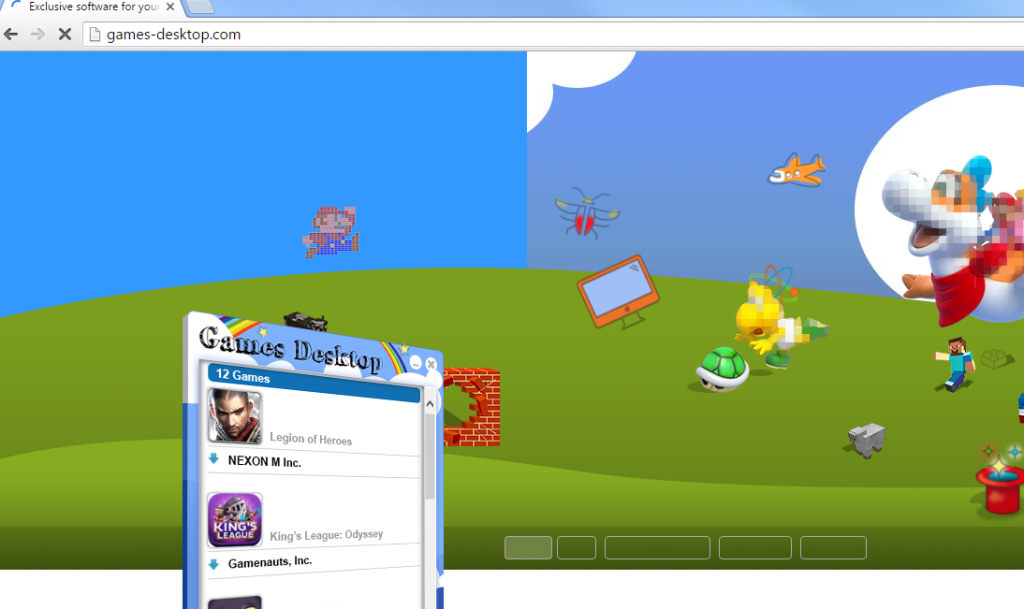 Как работает Games Desktop?
Как работает Games Desktop?